Jei lape yra nulinių reikšmių arba skaičiavimų, pateikiančių nulines reikšmes, galite paslėpti reikšmes arba naudoti formatavimo parinktis, kad pakeistumėte reikšmių rodymo būdą. Bet kuriam skaičiui, kurį įvedate ar įklijuojate į darbalapį, „Excel“ automatiškai taiko bendrąjį arba skaičių formatą. Šie formatai automatiškai pašalina skaičiaus pradžioje esančius nulius. Jei norite išlaikyti pradžioje esančius nulius, turite sukurti pasirinktinį skaičių formatą. Daugiau informacijos, kaip išlaikyti pradžioje esančius nulius, rasite Pradžioje esančių nulių išlaikymas.
Atlikite vieną iš toliau nurodytų veiksmų:
-
„Excel“ meniu spustelėkite Nuostatos.
-
Dalyje Kūrimas spustelėkite Rodinys

-
Dalyje Lango parinktys išvalykite žymės langelį Rodyti nulines reikšmes.
Dėmesio: Ši parinktis taikoma tik nulinės (0) reikšmės langeliuose. Jei nulinė reikšmė viename iš pasirinktų langelių pakeičiama į nenulinę, reikšmei parodyti „Excel“ naudoja bendrąjį skaičių formatą.
-
Pažymėkite langelius, kuriuose yra norimos slėpti nulinės (0) reikšmės.
-
Skirtuko Pagrindinis dalyje Skaičius, esančioje išskleidžiamajame meniu Skaičių formatas

-
Dialogo lange Langelių formatavimas, esančiame dalyje Kategorija, spustelėkite Pasirinktinis.
-
Lauke Tipas įveskite 0;-0;;@, tada spustelėkite Gerai.
Pastaba: Paslėptos reikšmės rodomos tik formulės juostoje (arba langelyje, jei turinį redaguojate tiesiogiai langelyje) ir nėra spausdinamos, kai spausdinate lapą. Jei redaguojate tiesiogiai langelyje, paslėptos reikšmės rodomos langelyje tik kol redaguojate.
-
Pažymėkite langelius, kuriuose yra paslėptų nulinių (0) reikšmių, kurias norite parodyti.
-
Skirtuko Pagrindinis dalyje Skaičius, esančioje išskleidžiamajame meniu Skaičių formatas

-
Dialogo lango Langelių formatavimas sąraše Kategorija atlikite vieną iš šių veiksmų:
|
Jei norite |
Spustelėkite |
|
Rodyti paslėptas reikšmes, naudojant standartinį skaičių formatą |
Bendrasis. |
|
Rodyti paslėptas reikšmes, naudojant datos arba laiko formatą |
Data arba Laikas, tada pasirinkite norimą naudoti datos arba laiko formatą. |
-
Pažymėkite langelius, kuriuose yra nulinių (0) reikšmių.
-
Skirtuke Pagrindinis, esančiame Formatas, spustelėkite Sąlyginis formatavimas.

-
Spustelėkite Nauja taisyklė.
-
Išskleidžiamajame meniu Stilius spustelėkite Klasikinis, tada išskleidžiamajame meniu Formatuoti tik viršuje arba apačioje klasifikuojamas reikšmes spustelėkite Formatuoti tik langelius, kuriuose yra.
-
Išskleidžiamajame meniu Konkretus tekstas spustelėkite Reikšmė langelyje.
-
Išskleidžiamajame meniu tarp spustelėkite lygu ir tada lauke šalia lygu įveskite 0.
-
Išskleidžiamajame meniu Formatavimas naudojant spustelėkite Pasirinktinis formatas, tada išskleidžiamajame meniu Spalva spustelėkite Balta.
Galite naudoti funkciją IF ir nurodyti sąlygą, kuriai esant nulinė (0) reikšmė rodoma kaip tuščias langelis arba brūkšnys (-) langelyje. Norėdami daugiau sužinoti apie šią funkciją, žr. straipsnį Funkcija IF.
-
Tuščio lapo langeliuose A1 ir A2 įveskite 10.
-
Langelyje A3 įveskite =A1-A2 ir paspauskite RETURN.
Formulė pateikia nulinę (0) reikšmę.
-
Skirtuko Formulės dalyje Funkcija spustelėkite Formulių daryklė.

-
Formulių daryklės sąraše dukart spustelėkite IF.
-
Dalyje Argumentai spustelėkite lauką šalia reikšmė1 ir įveskite A3.
-
Dalyje Argumentai spustelėkite žodį Teisinga šalia yra, tada išskleidžiamajame meniu spustelėkite = (lygu).
-
Dalyje Argumentai spustelėkite lauką šalia reikšmė2 ir įveskite 0.
-
Dalyje Argumentai spustelėkite lauką šalia tada ir atlikite vieną iš šių veiksmų:
|
Kad nulinės reikšmės būtų rodomos kaip |
Įveskite |
|
Tušti langeliai |
"" |
|
Brūkšniai |
"-" |
-
Spustelėkite lauką šalia dar ir įveskite A3.
-
Paspauskite RETURN.
Formulė langelyje A3 pateikia nulinę (0) reikšmę ir „Excel“ rodo tarp kabučių rodomą reikšmę argumente tada (dar vadinamas argumentu value_if_true).
Patarimas: Tarp kabučių galite įvesti bet kokį tekstą, kurį norite rodyti vietoj nulinių reikšmių.
-
Spustelėkite PivotTable lentelės ataskaitą.
-
Skirtuko PivotTable dalyje Duomenys spustelėkite Parinktys.
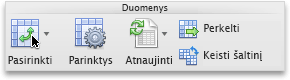
-
Skirtuke Rodymas atlikite vieną ar daugiau šių veiksmų:
|
Jei norite |
Atlikite tai |
|
Rodyti tam tikrą reikšmę vietoj klaidos kodo |
Pažymėkite žymės langelį Klaidų reikšmes kaip ir lauke įveskite reikšmę, kurią norite rodyti vietoj klaidos kodo. Jei norite, kad klaidos būtų rodomos kaip tušti langeliai, palikite lauką tuščią. |
|
Rodyti tam tikrą reikšmę vietoj tuščio langelio |
Pažymėkite žymės langelį Tuščius langelius kaip ir lauke įveskite reikšmę, kurią norite rodyti tuščiuose langeliuose. Jei norite, kad būtų rodomi tušti langeliai, palikite lauką tuščią. Jei norite rodyti nulius, išvalykite žymės langelį Tuščius langelius kaip. |
Ar turite konkretų klausimą apie funkciją?
Padėkite patobulinti „Excel“
Turite pasiūlymų, kaip galėtume patobulinti kitą „Excel“ versiją? Jei taip, peržiūrėkite temas „Excel“ vartotojo balsas










